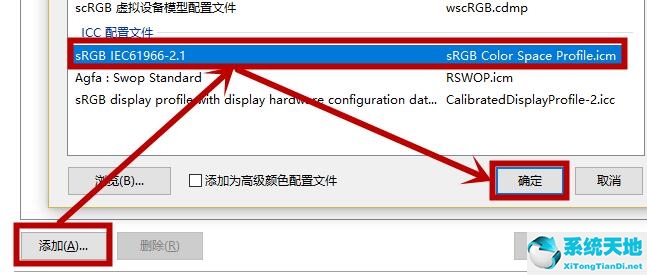我们使用Win10系统电脑的时间越长,遇到的问题就会越来越多。比如有的小伙伴遇到电脑屏幕发黄的情况。如果出现这种情况,我们该怎么办?让我们来看看如何操作它与边肖。

Win10黄屏解决方案
1.首先,我们点击屏幕左下角的小娜图标打开搜索框(当然,你也可以通过控制面板右上角的搜索框进行搜索)。
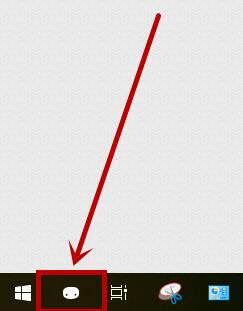
2.在打开的界面搜索框中输入“色彩管理”,在搜索结果中点击色彩管理。

3.在打开的色彩管理窗口的“设备”标签中,首先单击设备后面的下拉列表。
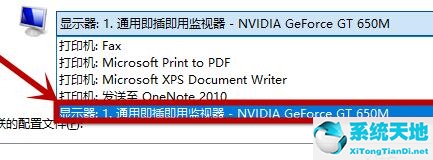
4.然后在我为此设备设置前面的框中打勾“”,一个驱动程序将出现在下面的ICC配置文件中。
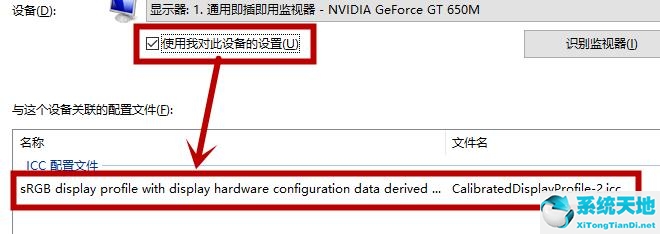
5.选择该驱动程序,然后单击框底部的[删除]按钮删除该配置选项。
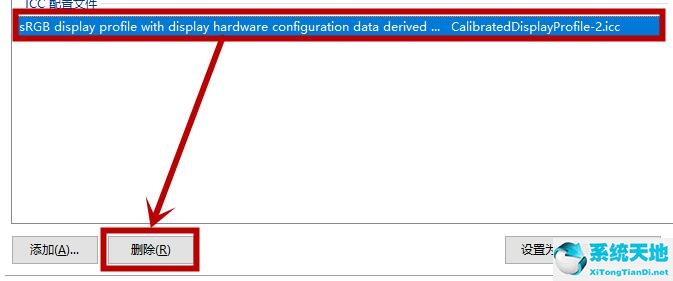
6.然后点击添加,选择带有“sRGBIEC61966-2.1”的选项,然后点击确定。